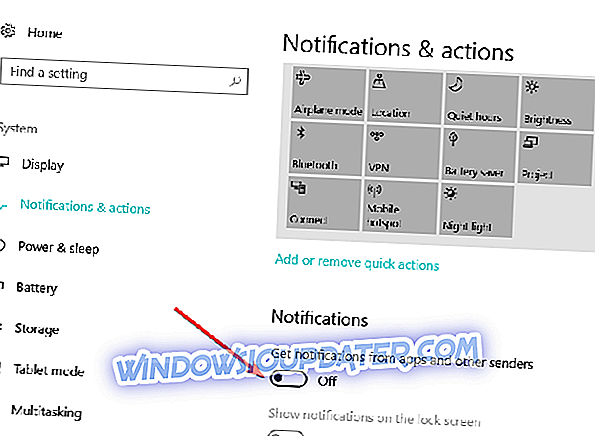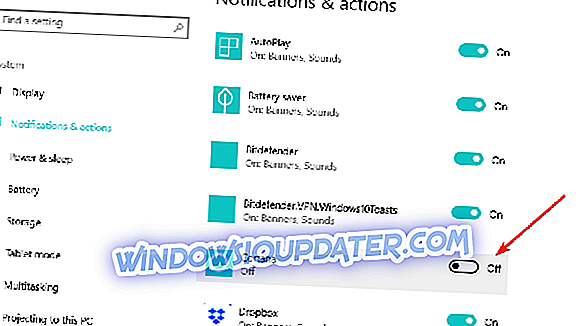Jak vypnout zvuk oznámení v počítači?
- Z menu Oznámení vypněte zvuk
- Pomocí této aplikace můžete vypnout zvuk
- Na stránce Nastavení deaktivujte zvuková upozornění
Jste unaveni ze všech zvuků oznámení pro moderní aplikace, které jste nainstalovali do nového operačního systému Windows 10, 8.1? Pak budete rádi, že víte, že existuje velmi snadný a rychlý způsob, jak můžete zakázat zvuková upozornění aplikací a posunout se dopředu s naší prací bez rušení od zvuků oznámení.
Windows 10, Windows 8.1 mají vestavěnou funkci, která umožňuje zapnout nebo vypnout zvuk oznámení a optimalizovat tak používání počítače a učinit jej podle vašich představ.

Tato funkce je také k dispozici pro Windows 10, 8 nebo Windows RT. Pokud máte tyto starší verze systému Windows, můžete použít i tento návod. I když zvuky oznámení pro aplikace obvykle přicházejí v povoleném režimu, níže uvedeme několik možností, které vám umožní zakázat ty, které chcete.
Vypněte zvuk oznámení pro aplikace v systému Windows 10, 8.1
1. Vypněte zvuk z menu Oznámení
- Přesuňte kurzor myši na pravou stranu obrazovky
- Klepněte nebo klepněte levým tlačítkem myši na ikonu „Nastavení“.
- V okně nastavení Windows 10, 8.1 vlevo klikněte nebo klepněte na ikonu „Oznámení“, která je zde zobrazena.
- V menu „Oznámení“ máte možnost zapnout nebo vypnout zvuky. V aplikaci, kterou se pokoušíte zvuk vypnout, posuňte lištu doleva a bude nastavena do režimu „vypnuto“.
- Po vypnutí upozornění na aplikaci, kterou jste chtěli., Zavřete okno nastavení počítače.
- Restartujte počítač se systémem Windows 10, 8.1 a zjistěte, zda se v aplikacích, které jste zakázali, stále zobrazují upozornění.
2. Pomocí této aplikace vypnete zvuk
Klikněte levým tlačítkem myši na odkaz ke stažení níže a stáhněte si aplikaci nezbytnou pro vypnutí zvuku pro moderní aplikace.
- Zde si stáhněte aplikaci pro vypínání zvuků oznámení
- Uložte si soubor, který jste stáhli výše, na plochu zařízení se systémem Windows 10, 8.1.
- Dvojitým kliknutím levým tlačítkem myši na soubor stažený na plochu spustíte instalaci.
- Před instalací obdržíte zprávu; klikněte levým tlačítkem myši na tlačítko „Spustit“ pod touto zprávou.
- Poté, co jste dokončili instalaci této aplikace, budete mít své moderní zvukové aplikace zakázány a dostat zpět do své práce.
UPDATE : Aplikace již není k dispozici ke stažení.
3. Na stránce Nastavení deaktivujte zvuková upozornění
Pokud používáte systém Windows 10, můžete zakázat zvukové upozornění aplikace přímo ze stránky Nastavení.
- Přejděte na Nastavení> Systém> Oznámení a akce.
- V nabídce Oznámení můžete vybrat, co a kdy chcete přijímat oznámení. Chcete-li upozornění vypnout, použijte přepínací tlačítko.
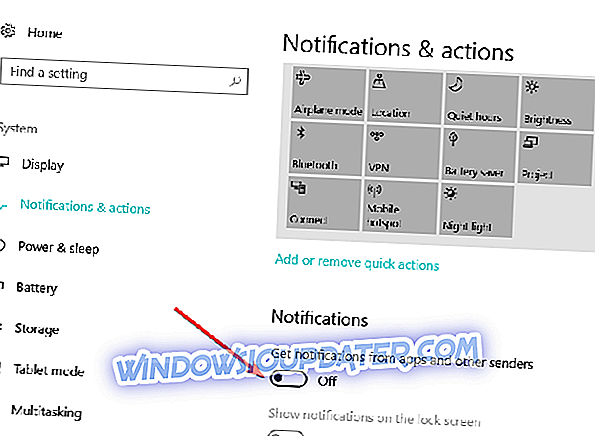
- Pokud přejdete dolů, v části Získat oznámení od těchto odesílatelů můžete lépe filtrovat aplikace a programy, které chcete odeslat oznámení.
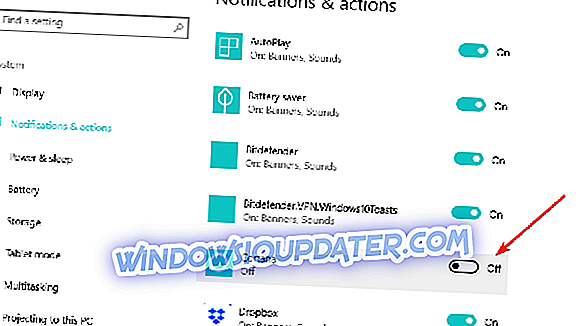
- Pokud nechcete dostávat oznámení z konkrétních aplikací, jednoduše vypněte tlačítko umístěné vpravo.
Tam máte tři rychlé metody, jak zakázat zvuky moderních aplikací na vašem zařízení se systémem Windows 10, 8.1 a jak je můžete znovu zapnout. Pokud jste se setkali s nějakými problémy nebo máte dotazy týkající se tohoto tématu, použijte níže uvedené komentáře a kontaktujte nás.